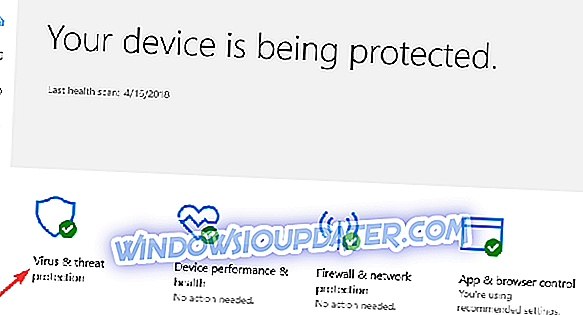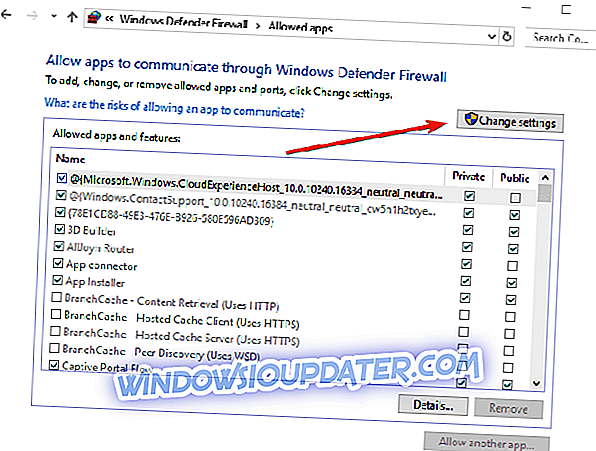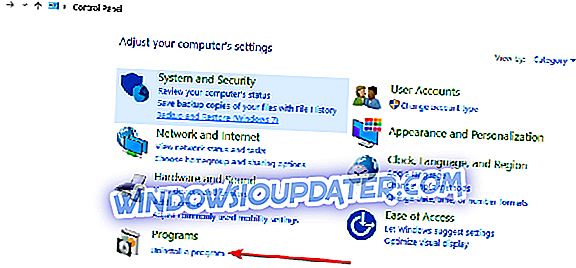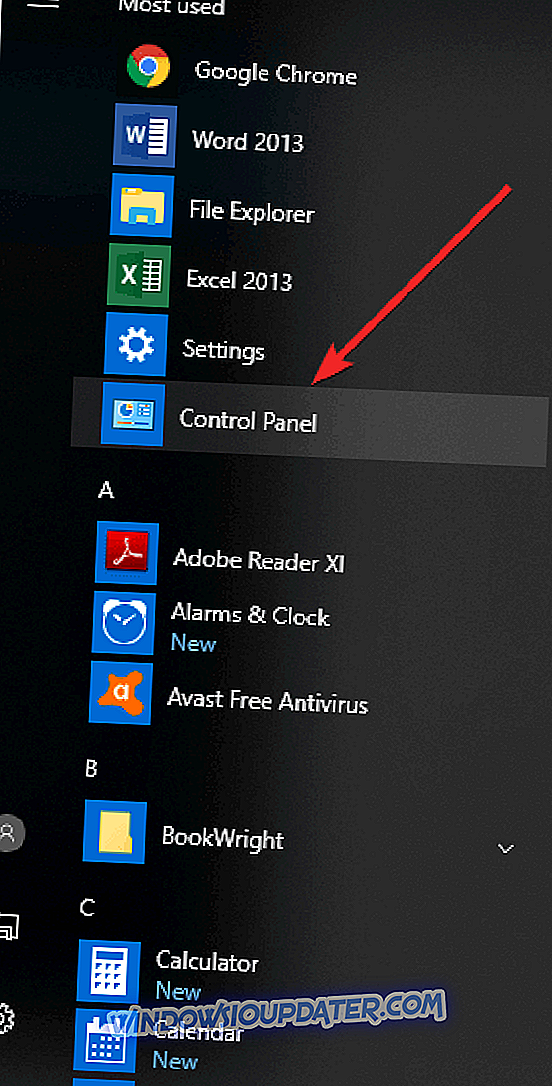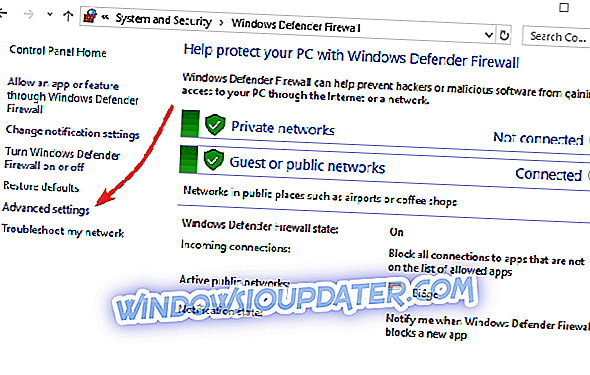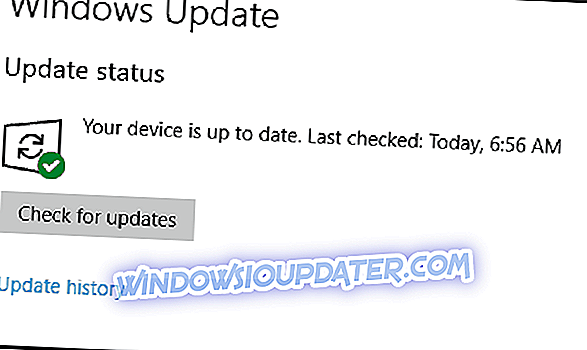Sua VPN está bloqueada no Windows 10 ? Relatório do Windows você tem coberto. Uma rede privada virtual (VPN) é uma rede que permite navegar na Web anonimamente, sem medo de ser bisbilhada por agências governamentais. Além disso, a VPN é usada para acessar sites com restrições geográficas ou censuradas.
No entanto, os usuários do Windows 10 relataram que sua VPN foi bloqueada após a conexão à Internet. Existem várias razões para esse bloqueio, que pode ser devido às configurações do Windows 10, às configurações de conexão à Internet e também à própria VPN.
Se você tiver bloqueio de VPN no seu computador Windows 10, temos as soluções alternativas aplicáveis para corrigir esse problema. Use as soluções abaixo para fazer isso.
Correção: VPN bloqueada no Windows 10
- Alterar a data e a hora do seu sistema
- Configurar manualmente a conexão VPN
- Excluir VPN nas configurações do seu antivírus
- Ativar o software de VPN no Firewall do Windows
- Limpar DNS / limpar cache
- Reinstale o cliente VPN
- Habilitar regra para PPTP
- Instalar as atualizações mais recentes do Windows
- Mude sua VPN
Solução 1: altere a data e a hora do seu sistema
Uma das correções rápidas para corrigir o problema da VPN bloqueada no Windows 10 é alterar a data e a hora do seu sistema. Às vezes, configurações incorretas de data e hora no seu computador Windows 10 podem bloquear sua VPN.
Portanto, você precisa verificar as configurações de data e hora para garantir que estejam corretas. Você pode desativar a atualização automática de data e hora usando a Internet e definir os parâmetros de data / hora manualmente. Além disso, você deve alterar a região / local para ser o mesmo que o local do servidor selecionado nas configurações de VPN.
Como alternativa, você pode alterar sua conexão com a Internet e tentar usar a VPN posteriormente. Por exemplo, se você estiver usando uma conexão de internet por modem dial-up, talvez seja necessário considerar a possibilidade de alterar o modo de conexão à Internet para LAN, banda larga ou conexão Wi-Fi ou qualquer outro modo de conexão à Internet disponível para você.
No entanto, se você ainda receber o erro após experimentar essa correção, poderá prosseguir para a próxima solução.
Solução 2: configurar manualmente a conexão VPN
Outra solução alternativa para o problema de VPN bloqueada no Windows 10 é configurar manualmente a conexão VPN usando o recurso interno do Windows. Por favor, note que você precisa de uma conexão de internet e uma conta VPN funcionando antes de prosseguir. Veja como fazer isso:
- Clique com o botão direito do mouse em Iniciar> Configurações> Clique em Rede e Internet> Clique em VPN.
- Agora, clique em Adicionar uma conexão VPN e, em seguida, clique no menu suspenso.
- Verifique o Windows (interno) e clique no campo “Nome da conexão”.
- Digite um nome para a conexão VPN. (Você pode usar o nome do seu provedor de VPN e a localização do servidor.)
- Clique no campo Nome ou endereço do servidor e insira o endereço do servidor. (Você receberá o nome e o endereço do servidor pelo seu provedor de VPN.)
- Clique no menu suspenso abaixo do tipo VPN e selecione um protocolo de conexão.
- Agora, clique no menu suspenso abaixo de "Tipo de informações de login", marque um método de login e clique em "Salvar".
- Para conectar, clique na VPN que você acabou de configurar e clique em "Conectar".
Alternativamente, você será fornecido com o software cliente VPN executável pelo provedor de VPN também. Você pode clicar duas vezes no arquivo executável e seguir as instruções para concluir a instalação do software cliente VPN. Depois de instalar o software, você poderá usar sua VPN.
No entanto, se sua VPN ainda estiver bloqueada no Windows 10, você poderá prosseguir para a próxima etapa.
Solução 3: excluir VPN nas configurações do antivírus
Às vezes, os programas antivírus podem bloquear a VPN no Windows 10. Portanto, a melhor solução é excluir sua VPN das configurações de proteção antivírus. Veja como fazer isso no Windows Defender:
- Iniciar o Centro de Segurança do Windows Defender
- Agora, vá para as configurações de proteção contra vírus e ameaças
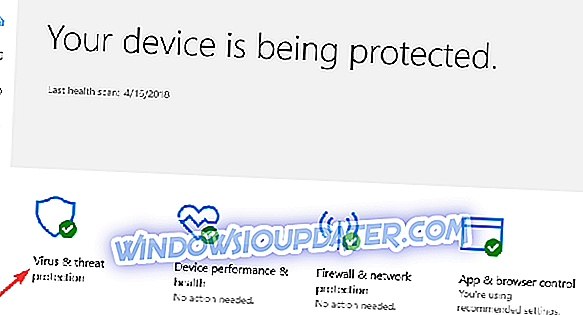
- Selecione Exclusões
- Agora, selecione Adicionar ou remover exclusões
- Selecione Adicionar uma exclusão e adicione seu software cliente VPN
Nota : Alguns clientes VPN utilizam as portas 4500 UDP e 500 e a porta 1723 para TCP. Se sua VPN permanecer bloqueada, você precisará ativá-las nas configurações avançadas do Firewall do Windows.
Solução 4: Ativar o software de VPN no Firewall do Windows
Outra razão pela qual a VPN é bloqueada no Windows 10 é devido às configurações do Firewall do Windows. Portanto, você também precisa ativar sua VPN no Firewall do Windows. Veja como fazer isso:
- Vá em Iniciar> digite “Permitir um programa através do firewall do Windows” e pressione a tecla “Enter”.
- Clique nas opções "Alterar configurações"
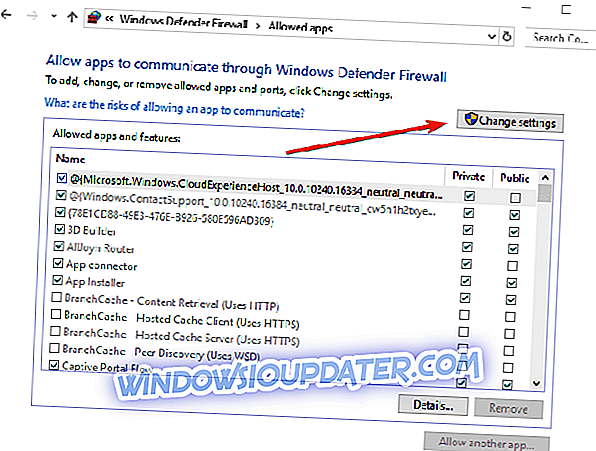
- Agora, clique em "Permitir outro programa"
- Selecione o software de VPN que você deseja adicionar ou clique em Procurar para localizar o software de VPN e, em seguida, clique em OK.
- Verifique se você pode se conectar à sua VPN.
- LEIA TAMBÉM: Quais são as melhores soluções de VPN que me protegem contra hackers?
Solução 5: Limpar o cache de DNS / Limpar
Às vezes, as entradas de DNS do seu provedor de serviços de Internet (ISP) podem estar erradas. Portanto, você precisa liberar o DNS e limpar o cache do seu navegador da web posteriormente. Veja como fazer isso:
Etapa 1: liberar o DNS
- Vá para Iniciar> Digite o prompt de comando
- Clique com o botão direito do mouse em "Iniciar" e selecione Prompt de comando (Admin)
- Digite ipconfig / flushdns e pressione Enter. Você deve obter uma confirmação que diz: Configuração IP do Windows com êxito liberado o cache do resolvedor de DNS

Etapa 2: limpar o cache do navegador da Web
- Inicie o seu navegador da web, por exemplo, o Mozilla Firefox
- Pressione Ctrl + Shift + Delete para acessar a caixa de diálogo "Limpar histórico recente".
- No menu suspenso "Intervalo de tempo para limpar", selecione "Tudo".
- Certifique-se de marcar a caixa “Cache”. Clique em Limpar agora.
Nota: Ctrl + Shift + Delete também pode ser usado para limpar o cache em outros navegadores da web, como o Mozilla Firefox, o Internet Explorer, o Opera, o Microsoft Edge, o Google Chrome, etc.
Solução 6: Reinstale seu cliente VPN
Além disso, a reinstalação do seu cliente VPN também pode corrigir a VPN bloqueada no problema do Windows 10. Veja como fazer isso:
- Vá para Iniciar> digite 'painel de controle'> pressione Enter para iniciar o Painel de Controle
- Selecione “Desinstalar um programa” no menu do programa
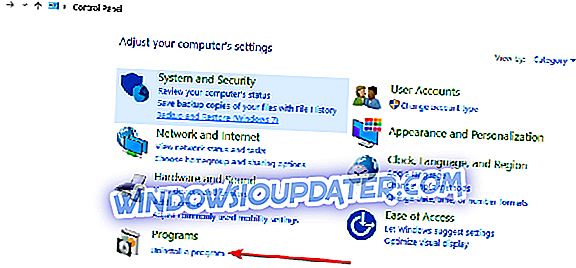
- Encontre sua VPN na lista de programas e selecione Desinstalar
- No Assistente de Configuração, clique em você receberá uma notificação após uma desinstalação bem-sucedida, então clique em Fechar para sair do assistente.
- Se a VPN ainda estiver listada como disponível após desinstalá-la, vá para Iniciar> Executar
- Digite ncpa.cpl e pressione Enter para abrir a janela Conexões de Rede
- Em Conexões de Rede, clique com o botão direito do mouse na Miniporta WAN rotulada como sua VPN
- Selecione Excluir
- Vá para Iniciar> Digite “Conexões de Rede” e pressione Enter. Clique com o botão direito em uma conexão VPN e use a opção "Excluir".
- Selecione VPN. Se você vir sua VPN como disponível, exclua-a.
Após a desinstalação completa, você poderá instalar o cliente VPN em seu PC com Windows 10 posteriormente.
Solução 7: Habilitar regra para PPTP
Algumas VPN requerem PPTP; Portanto, você precisa habilitar a regra para PPTP. Veja como fazer isso:
- Vá para Iniciar> Painel de Controle
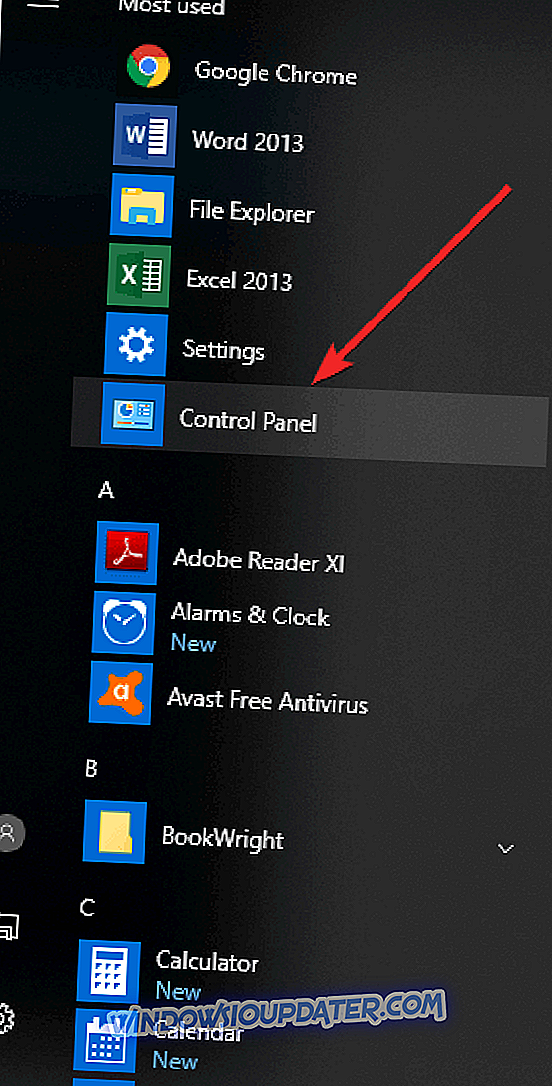
- Agora, vá para o Firewall do Windows> Selecione Configurações Avançadas
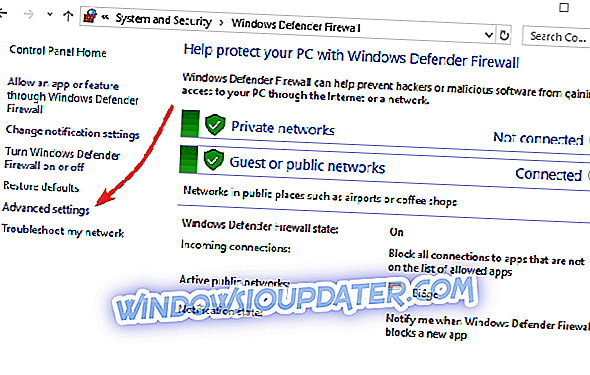
- Pesquise pelo 'Roteamento e Acesso Remoto' sob Regras de Entrada e Regras de Saída ”.
Para Regras de Entrada : clique com o botão direito do mouse em "Roteamento e Acesso Remoto (PPTP-In)", selecione "Ativar Regra". Para Regras de Saída : clique com o botão direito do mouse em "Roteamento e Acesso Remoto (Saída PPTP)", selecione "Ativar Regra".
Solução 8: instalar as atualizações mais recentes do Windows
As atualizações mais recentes do Windows melhoram a estabilidade do sistema e corrigem vários problemas, incluindo a VPN bloqueada no Windows 10. Portanto, você pode seguir estas etapas para atualizar qualquer sistema operacional Windows:
- Vá para Iniciar> digite "windows update" na caixa de pesquisa e clique em "Windows Update" para prosseguir.
- Na janela do Windows Update, verifique se há atualizações e instale as atualizações disponíveis.
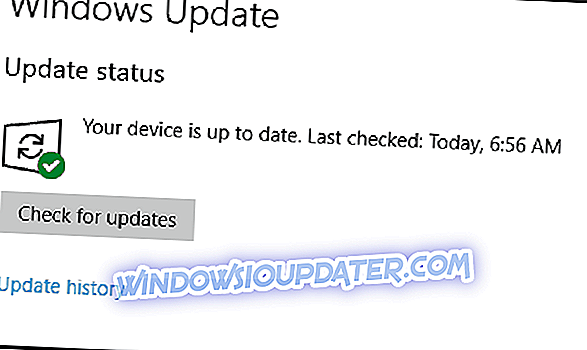
- Após a conclusão da atualização, reinicie o seu PC com Windows.
Solução 9: altere sua VPN

Por fim, você também pode alterar sua VPN e ver se ela resolve o problema. O melhor ideal de VPN para computadores com Windows 10 é o CyberGhost. Essa solução VPN oferece equilíbrio entre velocidade, desempenho e segurança - a melhor VPN no mercado de segurança cibernética.
CyberGhost tem centenas de servidores em mais de 15 países, assim você pode navegar na web anonimamente, se os serviços estão bloqueados ou não onde você mora. Com o recurso " Unblock Streaming ", você pode acessar outros serviços de streaming populares sem testar os servidores manualmente.
Os recursos incluem uma política rigorosa de ausência de registros que não rastreia sua atividade na Internet, ocultação do seu IP, proteção Wi-Fi se em uma área pública, a criptografia mais alta disponível com tecnologia de criptografia de 256 bits, aplicativos multiplataforma para todos os seus dispositivos para transações e conversas e acesso a mais de 1000 servidores VPN em mais de 30 dos países mais populares.
Os benefícios ilimitados do uso do CyberGhost incluem acesso a conteúdo restrito, proteção para todos os seus dispositivos, bloqueio de anúncios e bloqueio de malware.
- Criptografia AES de 256 bits
- Mais de 3000 servidores em todo o mundo
- Ótimo plano de preço
- Excelente suporte
Você corrigiu a VPN bloqueada no problema do Windows 10 usando as soluções acima? Deixe-nos saber deixando um comentário na seção abaixo.